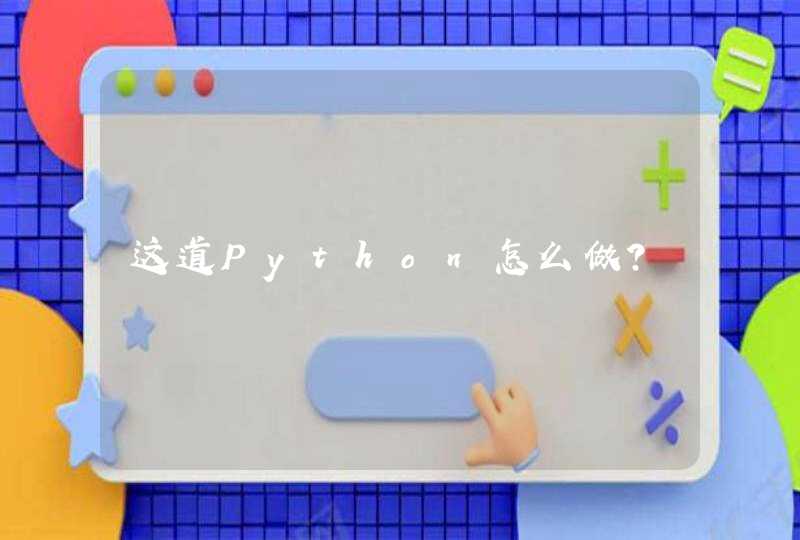电脑键盘w键不能用了解决办法:
1、鼠标右键点击桌面,在弹出的右键菜单中点击“新建”,在级联菜单中点击“快捷方式”。
2、弹出新建快捷方式对话框。
3、在对话框中,输入对象的位置“OSK”,点击下一步。
4、接着在对快捷方式命名,输入快捷方式名称,点击完成。
5、如图所示,在桌面就新建了一个叫OSK的快捷方式。
6、双击鼠标左键打开OSK快捷方式,用鼠标左键点击W键,成功解决键盘W键不能使用的问题。
一、笔记本电脑键盘字母w键突然失灵 现在按其他键也一直出现w的原因为:
1、电脑键盘驱动可能出现问题。
2、电脑按键出现问题。
二、解决方案如下:
1、首先需要在笔记本的电脑桌面上,先找到的【我的电脑】软件,然后点击右键鼠标,选择打开【属性】。
2、在进入电脑属性后,先需要找到设备管理器选项,然后点击进入上角的【设备管理器】选项。
3、接着在进入设备管理器界面后,优先需要先找到【键盘】选项。
4、接着点击展开选项。
5、然后在【PS/2标准键盘】上点击右键鼠标属性。
6、接着在【PS/2标准键盘】上右键鼠标,然后选择【更新驱动程序软件】选项。
7、紧接着需要点击【浏览计算机一查找驱动程序软件】选项。
8、接着再点击底部的【从计算机的设备驱动程序列表中选择】选项。
9、再进入页面后,需要先将【显示兼容硬件】前面的勾去掉。
10、然后任意选择一个其他笔记本品牌。
11、接着在右侧的型号里,任意选择一个型号。
12、最后完成后点击下面的【下一步】选项。
13、最后会弹出一个“不推荐安装这个设备的驱动程序,直接点击底部的【是】选项。即可完成自带键盘。
扩展资料:
1、键盘是用于操作设备运行的一种指令和数据输入装置,也指经过系统安排操作一台机器或设备的一组功能键(如打字机、电脑键盘)。
2、为了适应不同用户的需要,常规键盘具有CapsLock(字母大写锁定)、NumLock(数字小键盘锁定)、ScrollLock(滚动锁定键)三个指示灯(部分无线键盘已经省略这三个指示灯),标志键盘的当前状态。这些指示灯一般位于键盘的右上角,